Blame
| 3cc512 | Mayekkuzu | 2024-12-08 13:39:47 | 1 | # Proxmox |
| 2 | ||||
| 04b05a | Mayekkuzu | 2024-12-08 14:44:17 | 3 | 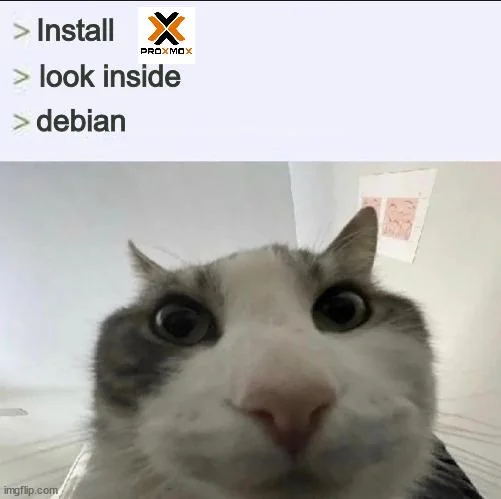 |
| 4 | ||||
| 3cc512 | Mayekkuzu | 2024-12-08 13:39:47 | 5 | Proxmox - достаточно удобная в употреблении система для организации виртуальных машин на [KVM](Linux/System/KVM) и [LXC](Linux/System/LXC)-контейнеров для своих нужд. Для домашнего использования бесплатна, но обновление пакетов за деньги. |
| 6 | ||||
| 7 | Базируется на debian, может быть установлена поверх него, но так же есть уже готовый настроенный образ для установки на сервер. Так же на официальном сайте имеются образы для организации Backup-сервера proxmox. |
|||
| 04b05a | Mayekkuzu | 2024-12-08 14:44:17 | 8 | |
| d8370a | Mayekkuzu | 2025-04-26 16:33:08 | 9 | ## RAID 1 на mdadm |
| 10 | ||||
| 11 | Возможности с GUI организовать raid на proxmox к сожалению нет. Но через cli - можно. Ставим пакет: |
|||
| 12 | ```bash |
|||
| 13 | apt install mdadm |
|||
| 14 | ``` |
|||
| 15 | ||||
| 16 | Далее смотрим диски, в моем случае это выглядит так: |
|||
| 17 | ```bash |
|||
| 18 | root@main-server:~# lsblk |
|||
| 19 | NAME MAJ:MIN RM SIZE RO TYPE MOUNTPOINTS |
|||
| 20 | sda 8:0 0 931.5G 0 disk |
|||
| 21 | ├─VMs_1TB_SATA-vm--102--disk--0 252:0 0 15G 0 lvm |
|||
| 22 | ... |
|||
| 23 | sdb 8:16 0 3.6T 0 disk <-- Хочу RAID на этом диске |
|||
| 24 | sdc 8:32 0 14.6T 0 disk |
|||
| 25 | └─md127 9:127 0 14.6T 0 raid1 |
|||
| 26 | ... |
|||
| 27 | sdd 8:48 0 3.6T 0 disk <-- И на этом |
|||
| 28 | sde 8:64 0 14.6T 0 disk |
|||
| 29 | └─md127 9:127 0 14.6T 0 raid1 |
|||
| 30 | ... |
|||
| 31 | nvme0n1 259:0 0 931.5G 0 disk |
|||
| 32 | ├─VMs_1TB_NVME-vm--101--disk--0 252:3 0 32G 0 lvm |
|||
| 33 | ... |
|||
| 34 | nvme1n1 259:1 0 232.9G 0 disk |
|||
| 35 | ├─nvme1n1p1 259:2 0 1007K 0 part |
|||
| 36 | ... |
|||
| 37 | ``` |
|||
| 38 | Следовательно /dev/sdb и /dev/sdd - это мои целевые диски по 4TB |
|||
| 39 | ||||
| 40 | Собираем RAID: |
|||
| 41 | ```bash |
|||
| 42 | root@main-server:~# mdadm --create --verbose /dev/md1 -l 1 -n 2 /dev/sd{b,d} |
|||
| 43 | mdadm: Note: this array has metadata at the start and |
|||
| 44 | may not be suitable as a boot device. If you plan to |
|||
| 45 | store '/boot' on this device please ensure that |
|||
| 46 | your boot-loader understands md/v1.x metadata, or use |
|||
| 47 | --metadata=0.90 |
|||
| 48 | mdadm: size set to 3906886464K |
|||
| 49 | mdadm: automatically enabling write-intent bitmap on large array |
|||
| 50 | Continue creating array? y |
|||
| 51 | mdadm: Defaulting to version 1.2 metadata |
|||
| 52 | mdadm: array /dev/md1 started. |
|||
| 53 | ``` |
|||
| 54 | ||||
| 55 | Если получаем ошибку: |
|||
| 56 | ```bash |
|||
| 57 | mdadm: Unrecognised md component device - /dev/sdb |
|||
| 58 | mdadm: Unrecognised md component device - /dev/sdd |
|||
| 59 | ``` |
|||
| 60 | ||||
| 61 | То удаляем метаданные и подпись на дисках: |
|||
| 62 | ```bash |
|||
| 63 | wipefs --all --force /dev/sd{b,d} |
|||
| 64 | ``` |
|||
| 65 | ||||
| 66 | Далее записываем в /etc/mdadm/mdadm.conf (Если нет папки /etc/mdadm то создаем) |
|||
| 67 | ```bash |
|||
| 68 | echo "DEVICE partitions" > /etc/mdadm/mdadm.conf |
|||
| 69 | mdadm --detail --scan --verbose >> /etc/mdadm/mdadm.conf |
|||
| 70 | ``` |
|||
| 71 | ||||
| 72 | Содержимое будет такое: |
|||
| 73 | ``` |
|||
| 74 | DEVICE partitions |
|||
| 75 | ARRAY /dev/md1 level=raid1 num-devices=2 metadata=1.2 name=main-server:1 UUID=70d5b802:3123a9c1:821fa70d:664623ec |
|||
| 76 | devices=/dev/sdb,/dev/sdd |
|||
| 77 | ``` |
|||
| 78 | ||||
| 79 | А отследить статус синка дисков можно командой: |
|||
| 80 | ```bash |
|||
| 81 | root@main-server:~# cat /proc/mdstat |
|||
| 82 | Personalities : [raid1] [raid0] [raid6] [raid5] [raid4] [raid10] |
|||
| 83 | md1 : active raid1 sdd[1] sdb[0] |
|||
| 84 | 3906886464 blocks super 1.2 [2/2] [UU] |
|||
| 85 | [======>..............] resync = 32.0% (1251235264/3906886464) finish=294.7min speed=150152K/sec |
|||
| 86 | bitmap: 21/30 pages [84KB], 65536KB chunk |
|||
| 87 | ``` |
|||
| 88 | ||||
| 89 | Ресинк занимает достаточно большое количество времени, а пока что создадим LVM на этом массиве: |
|||
| 90 | ```bash |
|||
| 91 | vgcreate Media4TBRaid /dev/md1 |
|||
| 92 | lvcreate -l 100%FREE --thinpool lv_raid Media4TBRaid |
|||
| 93 | ``` |
|||
| 94 | ||||
| 95 | Если раздел не отобразился в списке, добавляем через GUI. Идем в Datacenter -> Storage -> Add и заполняем ID. Обязательно выбираем Volume Group который мы указали ранее |
|||
| 96 | ||||
| a5f876 | Mayekkuzu | 2025-04-26 16:34:55 | 97 | 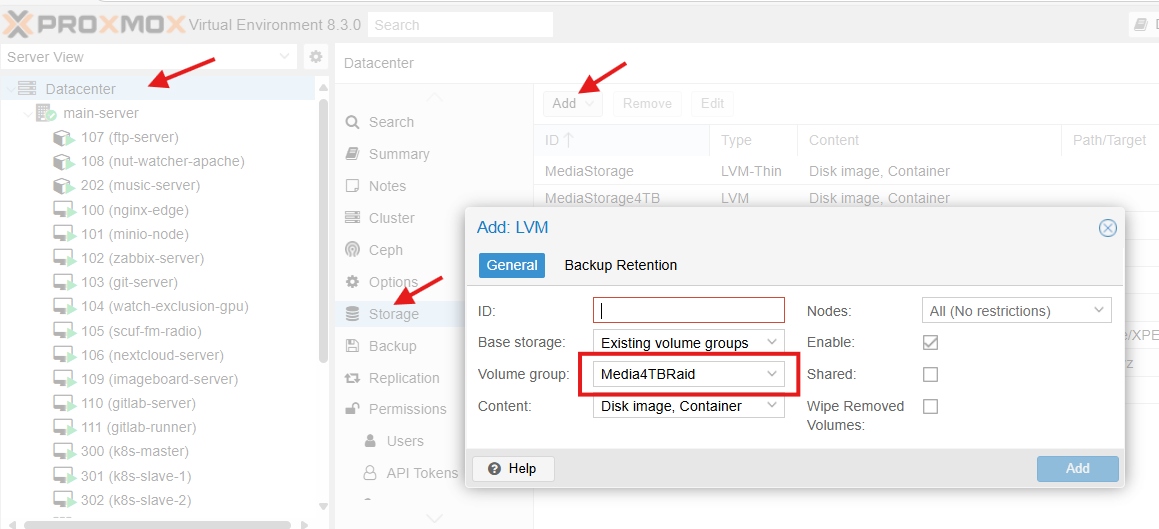 |
| d8370a | Mayekkuzu | 2025-04-26 16:33:08 | 98 | |
| 99 | Если по какой то причине имя Logical Volume вам не нравится, то переименовать можно так: |
|||
| 100 | ```bash |
|||
| 101 | lvrename Media4TBRaid /dev/Media4TBRaid/lv_raid /dev/Media4TBRaid/MediaStorage4TB |
|||
| 102 | ``` |
|||
| 103 | ||||
| 104 | ||||
| 04b05a | Mayekkuzu | 2024-12-08 14:44:17 | 105 | ## Настройка ИБП для Proxmox |
| 106 | ||||
| 107 | В моем случае это ИБП Ippon Back Basic 650 Euro. Подключаем его к серверу по USB. Проверяем его USB id |
|||
| 108 | ||||
| 109 | ```bash |
|||
| 110 | root@kanonik-server:~# lsusb |
|||
| 111 | Bus 002 Device 001: ID 1d6b:0003 Linux Foundation 3.0 root hub |
|||
| 112 | Bus 001 Device 002: ID 0665:5161 Cypress Semiconductor USB to Serial <- Это оно если что |
|||
| 113 | Bus 001 Device 001: ID 1d6b:0002 Linux Foundation 2.0 root hub |
|||
| 114 | ``` |
|||
| 115 | ||||
| 116 | Проверим корректно ли работает устроиство с Proxmox |
|||
| 117 | ||||
| 118 | ```bash |
|||
| 119 | root@kanonik-server:~# lsusb -v -s 1:2 |
|||
| 120 | ||||
| 121 | Bus 001 Device 002: ID 0665:5161 Cypress Semiconductor USB to Serial |
|||
| 122 | Device Descriptor: |
|||
| 123 | bLength 18 |
|||
| 124 | bDescriptorType 1 |
|||
| 125 | bcdUSB 1.10 |
|||
| 126 | bDeviceClass 0 |
|||
| 127 | bDeviceSubClass 0 |
|||
| 128 | bDeviceProtocol 0 |
|||
| 129 | bMaxPacketSize0 8 |
|||
| 130 | idVendor 0x0665 Cypress Semiconductor |
|||
| 131 | idProduct 0x5161 USB to Serial |
|||
| 132 | bcdDevice 0.02 |
|||
| 133 | iManufacturer 1 INNO TECH |
|||
| 134 | iProduct 2 USB to Serial |
|||
| 135 | iSerial 3 20100826 |
|||
| 136 | bNumConfigurations 1 |
|||
| 137 | Configuration Descriptor: |
|||
| 138 | bLength 9 |
|||
| 139 | bDescriptorType 2 |
|||
| 140 | wTotalLength 0x0022 |
|||
| 141 | bNumInterfaces 1 |
|||
| 142 | bConfigurationValue 1 |
|||
| 143 | iConfiguration 3 20100826 |
|||
| 144 | bmAttributes 0x80 |
|||
| 145 | (Bus Powered) |
|||
| 146 | MaxPower 100mA |
|||
| 147 | Interface Descriptor: |
|||
| 148 | bLength 9 |
|||
| 149 | bDescriptorType 4 |
|||
| 150 | bInterfaceNumber 0 |
|||
| 151 | bAlternateSetting 0 |
|||
| 152 | bNumEndpoints 1 |
|||
| 153 | bInterfaceClass 3 Human Interface Device |
|||
| 154 | bInterfaceSubClass 0 |
|||
| 155 | bInterfaceProtocol 0 |
|||
| 156 | iInterface 4 Sample HID |
|||
| 157 | HID Device Descriptor: |
|||
| 158 | bLength 9 |
|||
| 159 | bDescriptorType 33 |
|||
| 160 | bcdHID 1.00 |
|||
| 161 | bCountryCode 0 Not supported |
|||
| 162 | bNumDescriptors 1 |
|||
| 163 | bDescriptorType 34 Report |
|||
| 164 | wDescriptorLength 27 |
|||
| 165 | Report Descriptors: |
|||
| 166 | ** UNAVAILABLE ** |
|||
| 167 | Endpoint Descriptor: |
|||
| 168 | bLength 7 |
|||
| 169 | bDescriptorType 5 |
|||
| 170 | bEndpointAddress 0x81 EP 1 IN |
|||
| 171 | bmAttributes 3 |
|||
| 172 | Transfer Type Interrupt |
|||
| 173 | Synch Type None |
|||
| 174 | Usage Type Data |
|||
| 175 | wMaxPacketSize 0x0008 1x 8 bytes |
|||
| 176 | bInterval 32 |
|||
| 177 | Device Status: 0x0000 |
|||
| 178 | (Bus Powered) |
|||
| 179 | ``` |
|||
| 180 | ||||
| 181 | Далее ставим пакет nut с репозитория |
|||
| 182 | ||||
| 183 | ```bash |
|||
| 184 | apt install nut -y |
|||
| 185 | ``` |
|||
| 186 | Запустим nut-scanner, проверим находит ли сканер наш ИБП |
|||
| 187 | ```bash |
|||
| 188 | root@kanonik-server:~# nut-scanner -U |
|||
| 189 | Scanning USB bus. |
|||
| 190 | [nutdev1] |
|||
| 191 | driver = "nutdrv_qx" |
|||
| 192 | port = "auto" |
|||
| 193 | vendorid = "0665" |
|||
| 194 | productid = "5161" |
|||
| 195 | product = "USB to Serial" |
|||
| 196 | vendor = "INNO TECH" |
|||
| 197 | bus = "001" |
|||
| 198 | ``` |
|||
| 199 | ||||
| 200 | Отлично, делаем бекапы конфиг-файлов перед редактированием |
|||
| 201 | ```bash |
|||
| 202 | cp /etc/nut/nut.conf /etc/nut/nut.example.conf |
|||
| 203 | cp /etc/nut/ups.conf /etc/nut/ups.example.conf |
|||
| 204 | cp /etc/nut/upsd.conf /etc/nut/upsd.example.conf |
|||
| 205 | cp /etc/nut/upsd.users /etc/nut/upsd.example.users |
|||
| 206 | cp /etc/nut/upsmon.conf /etc/nut/upsmon.example.conf |
|||
| 207 | cp /etc/nut/upssched.conf /etc/nut/upssched.example.conf |
|||
| 208 | cp /etc/nut/upssched-cmd /etc/nut/upssched-cmd.example |
|||
| 209 | ``` |
|||
| 210 | Теперь приступаем к настройке. Открываем `/etc/nut/nut.conf` и редактируем единственную директиву в конце файла: |
|||
| 211 | ``` |
|||
| 212 | MODE=netserver |
|||
| 213 | ``` |
|||
| 214 | Далее открываем `/etc/nut/ups.conf` и удалив все содержимое прописываем: |
|||
| 215 | ``` |
|||
| 216 | pollinterval = 15 |
|||
| 217 | maxretry = 3 |
|||
| 218 | ||||
| 219 | offdelay = 120 |
|||
| 220 | ondelay = 240 |
|||
| 221 | ||||
| 222 | [ippon] |
|||
| 223 | driver = nutdrv_qx |
|||
| 224 | port = auto |
|||
| 225 | desc = "INNO TECH" |
|||
| 226 | vendorid = 0665 |
|||
| 227 | productid = 5161 |
|||
| 228 | serial = 20100826 |
|||
| 229 | ``` |
|||
| 230 | Запустим `upsdrvctl start` для проверки запуска драйвера: |
|||
| 231 | ```bash |
|||
| 232 | root@kanonik-server:~# upsdrvctl start |
|||
| 233 | Network UPS Tools - UPS driver controller 2.8.0 |
|||
| 234 | Network UPS Tools - Generic Q* USB/Serial driver 0.32 (2.8.0) |
|||
| 235 | USB communication driver (libusb 1.0) 0.43 |
|||
| 236 | Duplicate driver instance detected (PID file /run/nut/nutdrv_qx-ippon.pid exists)! Terminating other driver! |
|||
| 237 | Using protocol: Q1 0.07 |
|||
| 238 | Can't autodetect number of battery packs [-1/13.60] |
|||
| 239 | Battery runtime will not be calculated (runtimecal not set) |
|||
| 240 | ``` |
|||
| 241 | Не обращаем внимания на ошибки, потому как ИБП простенький и в нем нет реализации сбора метрик с battery pack. |
|||
| 242 | ||||
| 243 | Открываем `/etc/nut/upsd.conf` и удалив все, прописываем: |
|||
| 244 | ``` |
|||
| 245 | LISTEN 0.0.0.0 3493 |
|||
| 246 | LISTEN :: 3493 |
|||
| 247 | ``` |
|||
| 248 | Теперь открываем nano `/etc/nut/upsd.users` и так же удалив все содержимое вписываем учетки администратора и юзера для службы NUT: |
|||
| 249 | ``` |
|||
| 250 | [upsadmin] |
|||
| 251 | # Administrative user |
|||
| 252 | password = ADMINPASSWORD |
|||
| 253 | # Allow changing values of certain variables in the UPS. |
|||
| 254 | actions = SET |
|||
| 255 | # Allow setting the "Forced Shutdown" flag in the UPS. |
|||
| 256 | actions = FSD |
|||
| 257 | # Allow all instant commands |
|||
| 258 | instcmds = ALL |
|||
| 259 | upsmon master |
|||
| 260 | ||||
| 261 | [upsuser] |
|||
| 262 | # Normal user |
|||
| 263 | password = USERPASSWORD |
|||
| 264 | upsmon slave |
|||
| 265 | ``` |
|||
| 266 | Далее открываем `/etc/nut/upsmon.conf` и удалив все содержимое вписываем: |
|||
| 267 | ``` |
|||
| 268 | RUN_AS_USER root |
|||
| 269 | MONITOR ippon@localhost 1 upsadmin ADMINPASSWORD master |
|||
| 270 | ||||
| 271 | MINSUPPLIES 1 |
|||
| 272 | SHUTDOWNCMD "/sbin/shutdown -h" |
|||
| 273 | NOTIFYCMD /usr/sbin/upssched |
|||
| 274 | POLLFREQ 4 |
|||
| 275 | POLLFREQALERT 2 |
|||
| 276 | HOSTSYNC 15 |
|||
| 277 | DEADTIME 24 |
|||
| 278 | MAXAGE 24 |
|||
| 279 | POWERDOWNFLAG /etc/killpower |
|||
| 280 | ||||
| 281 | NOTIFYMSG ONLINE "UPS %s on line power" |
|||
| 282 | NOTIFYMSG ONBATT "UPS %s on battery" |
|||
| 283 | NOTIFYMSG LOWBATT "UPS %s battary is low" |
|||
| 284 | NOTIFYMSG FSD "UPS %s: forced shutdown in progress" |
|||
| 285 | NOTIFYMSG COMMOK "Communications with UPS %s established" |
|||
| 286 | NOTIFYMSG COMMBAD "Communications with UPS %s lost" |
|||
| 287 | NOTIFYMSG SHUTDOWN "Auto logout and shutdown proceeding" |
|||
| 288 | NOTIFYMSG REPLBATT "UPS %s battery needs to be replaced" |
|||
| 289 | NOTIFYMSG NOCOMM "UPS %s is unavailable" |
|||
| 290 | NOTIFYMSG NOPARENT "upsmon parent process died - shutdown impossible" |
|||
| 291 | ||||
| 292 | NOTIFYFLAG ONLINE SYSLOG+WALL+EXEC |
|||
| 293 | NOTIFYFLAG ONBATT SYSLOG+WALL+EXEC |
|||
| 294 | NOTIFYFLAG LOWBATT SYSLOG+WALL+EXEC |
|||
| 295 | NOTIFYFLAG FSD SYSLOG+WALL+EXEC |
|||
| 296 | NOTIFYFLAG COMMOK SYSLOG+WALL+EXEC |
|||
| 297 | NOTIFYFLAG COMMBAD SYSLOG+WALL+EXEC |
|||
| 298 | NOTIFYFLAG SHUTDOWN SYSLOG+WALL+EXEC |
|||
| 299 | NOTIFYFLAG REPLBATT SYSLOG+WALL |
|||
| 300 | NOTIFYFLAG NOCOMM SYSLOG+WALL+EXEC |
|||
| 301 | NOTIFYFLAG NOPARENT SYSLOG+WALL |
|||
| 302 | ||||
| 303 | RBWARNTIME 43200 |
|||
| 304 | NOCOMMWARNTIME 600 |
|||
| 305 | ||||
| 306 | FINALDELAY 5 |
|||
| 307 | ``` |
|||
| 308 | Теперь открываем `/etc/nut/upssched.conf` и удалив все содержимое вписываем: |
|||
| 309 | ``` |
|||
| 310 | CMDSCRIPT /etc/nut/upssched-cmd |
|||
| 311 | PIPEFN /etc/nut/upssched.pipe |
|||
| 312 | LOCKFN /etc/nut/upssched.lock |
|||
| 313 | ||||
| 314 | AT ONBATT * START-TIMER onbatt 30 |
|||
| 315 | AT ONLINE * CANCEL-TIMER onbatt online |
|||
| 316 | AT LOWBATT * EXECUTE onbatt |
|||
| 317 | AT COMMBAD * START-TIMER commbad 30 |
|||
| 318 | AT COMMOK * CANCEL-TIMER commbad commok |
|||
| 319 | AT NOCOMM * EXECUTE commbad |
|||
| 320 | AT SHUTDOWN * EXECUTE powerdown |
|||
| 321 | AT SHUTDOWN * EXECUTE powerdown |
|||
| 322 | ``` |
|||
| 323 | Для работы следующего скрипта необходимо наличие папки `/etc/nut/upssched/`, если ее нет - создадим |
|||
| 324 | ```bash |
|||
| 325 | mkdir /etc/nut/upssched/ |
|||
| 326 | ``` |
|||
| 327 | Редактируем теперь сам скрипт `/etc/nut/upssched-cmd` |
|||
| 328 | ``` |
|||
| 329 | #!/bin/sh |
|||
| 330 | case $1 in |
|||
| 331 | onbatt) |
|||
| 332 | logger -t upssched-cmd "UPS running on battery" |
|||
| 333 | ;; |
|||
| 334 | shutdowncritical) |
|||
| 335 | logger -t upssched-cmd "UPS on battery critical, forced shutdown" |
|||
| 336 | /usr/sbin/upsmon -c fsd |
|||
| 337 | ;; |
|||
| 338 | upsgone) |
|||
| 339 | logger -t upssched-cmd "UPS has been gone too long, can't reach" |
|||
| 340 | ;; |
|||
| 341 | *) |
|||
| 342 | logger -t upssched-cmd "Unrecognized command: $1" |
|||
| 343 | ;; |
|||
| 344 | esac |
|||
| 345 | ``` |
|||
| 346 | Чтобы скрипт запускался, дадим ему права на запуск: |
|||
| 347 | ```bash |
|||
| 348 | chmod +x /etc/nut/upssched-cmd |
|||
| 349 | ``` |
|||
| 350 | Далее рестартим систему или перезапускаем сервисы: |
|||
| 351 | ```bash |
|||
| 352 | systemctl restart nut-server |
|||
| 353 | systemctl restart nut-client |
|||
| 354 | systemctl restart nut-monitor |
|||
| 355 | upsdrvctl stop |
|||
| 356 | upsdrvctl start |
|||
| 357 | ``` |
|||
| 358 | Проверяем получаем ли информацию с ИБП: |
|||
| 359 | ```bash |
|||
| 360 | root@kanonik-server:~# upsc ippon@localhost |
|||
| 361 | Init SSL without certificate database |
|||
| 362 | battery.voltage: 13.60 |
|||
| 363 | device.type: ups |
|||
| 364 | driver.name: nutdrv_qx |
|||
| 365 | driver.parameter.pollfreq: 30 |
|||
| 366 | driver.parameter.pollinterval: 15 |
|||
| 367 | driver.parameter.port: auto |
|||
| 368 | driver.parameter.productid: 5161 |
|||
| 369 | driver.parameter.serial: 20100826 |
|||
| 370 | driver.parameter.synchronous: auto |
|||
| 371 | driver.parameter.vendorid: 0665 |
|||
| 372 | driver.version: 2.8.0 |
|||
| 373 | driver.version.data: Q1 0.07 |
|||
| 374 | driver.version.internal: 0.32 |
|||
| 375 | driver.version.usb: libusb-1.0.26 (API: 0x1000109) |
|||
| 376 | input.frequency: 50.3 |
|||
| 377 | input.voltage: 229.4 |
|||
| 378 | input.voltage.fault: 230.0 |
|||
| 379 | output.voltage: 230.0 |
|||
| 380 | ups.beeper.status: enabled |
|||
| 381 | ups.delay.shutdown: 30 |
|||
| 382 | ups.delay.start: 180 |
|||
| 383 | ups.load: 10 |
|||
| 384 | ups.productid: 5161 |
|||
| 385 | ups.status: OL |
|||
| 386 | ups.temperature: 25.0 |
|||
| 387 | ups.type: offline / line interactive |
|||
| 388 | ups.vendorid: 0665 |
|||
| 389 | ``` |
|||
| 390 | ||||
| 391 | Теперь можно изменять параметры переменных командой `upsrw`. Например: |
|||
| 392 | ``` |
|||
| 393 | upsrw -s battery.charge.low=40 ippon@localhost # Минимальный заряд ИБП будет 40% |
|||
| 394 | ``` |
|||
| 395 | ## LXC-контейнер со страничкой статуса ИБП |
|||
| 396 | По аналогии можно сделать и на виртуалке, но много ресурсов такая штука не займет |
|||
| 397 | ||||
| 398 | Скачиваем темплейт debian для LXC, создаем новый контейнер. Даем ему 8 GB виртуальный жесткий диск, 1 ядро, 128 мб оперативной памяти, назначаем IP адрес. В опциях ставим галочку на автозапуск контейнера при перезапуске сервера. Запускаем контейнер. Ставим пакеты: |
|||
| 399 | ```bash |
|||
| 400 | apt install apache2 nut-cgi nut-client -y |
|||
| 401 | ``` |
|||
| 402 | Так же делаем бекап конфигов: |
|||
| 403 | ```bash |
|||
| 404 | cp /etc/nut/nut.conf /etc/nut/nut.example.conf |
|||
| 405 | cp /etc/nut/hosts.conf /etc/nut/hosts.example.conf |
|||
| 406 | cp /etc/nut/upsset.conf /etc/nut/upsset.example.conf |
|||
| 407 | cp /etc/nut/upsmon.conf /etc/nut/upsmon.example.conf |
|||
| 408 | ``` |
|||
| 409 | В файле `/etc/nut/nut.conf` редактируем директиву: |
|||
| 410 | ``` |
|||
| 411 | MODE=netclient |
|||
| 412 | ``` |
|||
| 413 | В файле `/etc/nut/hosts.conf` удаляем все и прописываем: |
|||
| 414 | ``` |
|||
| 415 | MONITOR ippon@тут_пишем_ip_адрес_proxmox "IPPON Euro 650" |
|||
| 416 | ``` |
|||
| 417 | В файле `/etc/nut/upsset.conf` нужно раскомментировать строчку: |
|||
| 418 | ``` |
|||
| 419 | I_HAVE_SECURED_MY_CGI_DIRECTORY |
|||
| 420 | ``` |
|||
| 421 | В файле `/etc/nut/upsmon.conf` удаляем все и прописываем: |
|||
| 422 | ``` |
|||
| 423 | RUN_AS_USER root |
|||
| 424 | MONITOR ippon@тут_пишем_ip_адрес_proxmox 1 upsuser USERPASSWORD slave |
|||
| 425 | ``` |
|||
| 426 | Теперь добавляем модуль cgi и рестартим сервис apache: |
|||
| 427 | ```bash |
|||
| 428 | sudo a2enmod cgi |
|||
| 429 | sudo systemctl restart apache2 |
|||
| 430 | ``` |
|||
| 431 | Проверяем работу монитора перейдя по `http://ip-or-fqdn-lxc/cgi-bin/nut/upsstats.cgi` |
|||
| 84c8c0 | Mayekkuzu | 2024-12-08 15:12:19 | 432 | 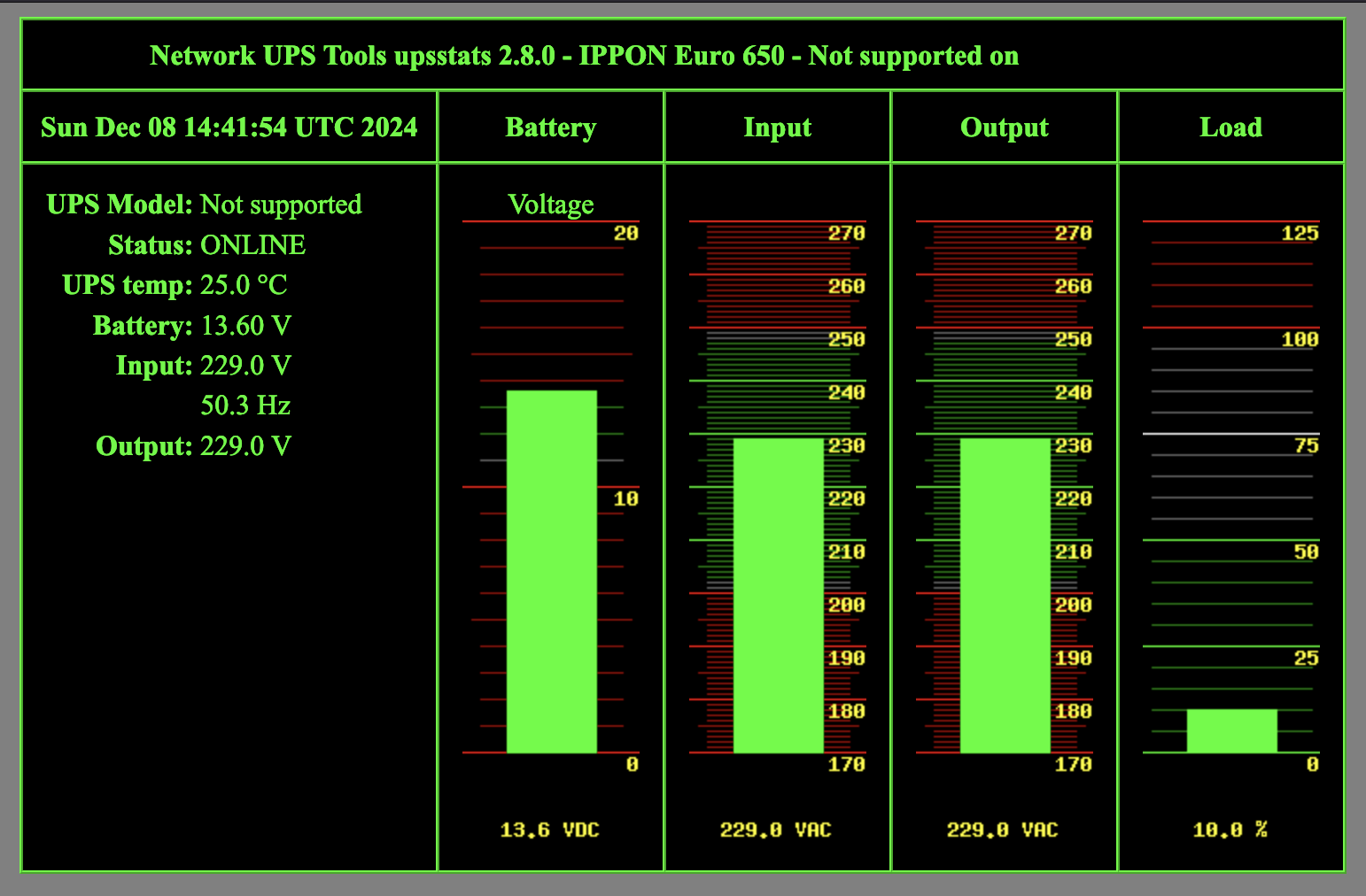 |
| 433 | ||||
| 434 | ## Wake-on-Lan на Proxmox |
|||
| 435 | Включаем WOL в BIOS материнской платы. Как это сделать ищите в интернете потому что на разных материнских платах это делается по разному. |
|||
| 436 | Теперь ставим утилиту `ethtool` |
|||
| 437 | ```bash |
|||
| 438 | sudo apt install ethtool |
|||
| 439 | ``` |
|||
| 440 | Теперь нам нужно узнать мак-адрес физической сетевой карты, для этого пишем `ip a` |
|||
| 441 | ```bash |
|||
| 442 | root@kanonik-server:~# ip a |
|||
| 443 | 1: lo: <LOOPBACK,UP,LOWER_UP> mtu 65536 qdisc noqueue state UNKNOWN group default qlen 1000 |
|||
| 444 | link/loopback 00:00:00:00:00:00 brd 00:00:00:00:00:00 |
|||
| 445 | inet 127.0.0.1/8 scope host lo |
|||
| 446 | valid_lft forever preferred_lft forever |
|||
| 447 | inet6 ::1/128 scope host noprefixroute |
|||
| 448 | valid_lft forever preferred_lft forever |
|||
| 449 | 2: enp2s0: <BROADCAST,MULTICAST,UP,LOWER_UP> mtu 1500 qdisc pfifo_fast master vmbr0 state UP group default qlen 1000 |
|||
| 450 | link/ether d4:fd:11:6a:89:56 brd ff:ff:ff:ff:ff:ff |
|||
| 451 | ... |
|||
| 452 | ``` |
|||
| 453 | где d4:fd:11:6a:89:56 - наш мак-адрес. Записываем себе в блокнотик |
|||
| 454 | Теперь нужно определить поддерживает ли сетевая карта WOL. Для этого пишем: |
|||
| 455 | ```bash |
|||
| 456 | root@kanonik-server:~# ethtool enp2s0 |
|||
| 457 | Settings for enp2s0: |
|||
| 458 | Supported ports: [ TP MII ] |
|||
| 459 | Supported link modes: 10baseT/Half 10baseT/Full |
|||
| 460 | 100baseT/Half 100baseT/Full |
|||
| 461 | 1000baseT/Full |
|||
| 462 | Supported pause frame use: Symmetric Receive-only |
|||
| 463 | Supports auto-negotiation: Yes |
|||
| 464 | Supported FEC modes: Not reported |
|||
| 465 | Advertised link modes: 10baseT/Half 10baseT/Full |
|||
| 466 | 100baseT/Half 100baseT/Full |
|||
| 467 | 1000baseT/Full |
|||
| 468 | Advertised pause frame use: Symmetric Receive-only |
|||
| 469 | Advertised auto-negotiation: Yes |
|||
| 470 | Advertised FEC modes: Not reported |
|||
| 471 | Link partner advertised link modes: 10baseT/Half 10baseT/Full |
|||
| 472 | 100baseT/Half 100baseT/Full |
|||
| 473 | 1000baseT/Half 1000baseT/Full |
|||
| 474 | Link partner advertised pause frame use: No |
|||
| 475 | Link partner advertised auto-negotiation: Yes |
|||
| 476 | Link partner advertised FEC modes: Not reported |
|||
| 477 | Speed: 1000Mb/s |
|||
| 478 | Duplex: Full |
|||
| 479 | Auto-negotiation: on |
|||
| 480 | master-slave cfg: preferred slave |
|||
| 481 | master-slave status: slave |
|||
| 482 | Port: Twisted Pair |
|||
| 483 | PHYAD: 0 |
|||
| 484 | Transceiver: external |
|||
| 485 | MDI-X: Unknown |
|||
| 486 | Supports Wake-on: pumbg <--------- Поддержка WOL |
|||
| 487 | Wake-on: d <--------- Включен или нет |
|||
| 488 | Link detected: yes |
|||
| 489 | ``` |
|||
| 490 | Если не включен то пишем: |
|||
| 491 | ```bash |
|||
| 492 | sudo ethtool -s enp2s0 wol g |
|||
| 493 | ``` |
|||
| 494 | Теперь добавляем строчку `ethernet-wol g` в блок нашей сетевой карты в`/etc/network/interfaces`. В нашем случае это получилось в таком виде: |
|||
| 495 | ``` |
|||
| 496 | root@kanonik-server:~# cat /etc/network/interfaces |
|||
| 497 | auto lo |
|||
| 498 | iface lo inet loopback |
|||
| 499 | ||||
| 500 | iface enp2s0 inet manual |
|||
| 501 | ethernet-wol g |
|||
| 502 | ||||
| 503 | iface enp3s0 inet manual |
|||
| 504 | ``` |
|||
| 505 | Теперь выключаем сервер и пробуем включить его какой-нибудь утилитой по запуску компьютеров. В моем случае это тул в mikrotik: |
|||
| 7ea87a | Mayekkuzu | 2024-12-08 15:13:01 | 506 | 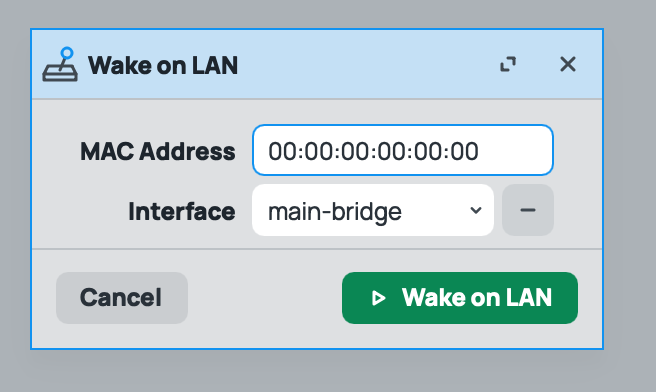 |
